這篇是寫給 amarino 初學者看的,目的是教導你如何執行 Amarino 的 SensorGraph 範例程式。
所需材料
- Android 手機一支
- Arduino x1
- bluetooth module x 1
- 可變電阻或光敏電阻 (Light dependent resistor) x 1
Step 1:安裝 Amarino
到 http://www.amarino-toolkit.net/ 下載下列 App 並安裝到 Android 手機上:
1) Amarino
3) SensorGraph (這是 buildcircuit.com 的版本)
Step 2: 安裝 Arduino IDE 與 MeetAndroid Library
如果你電腦上還沒有 Arduino IDE,請先到 http://arduino.cc/en/Main/Software 下載軟體,下載後解壓縮即可。
接著下載 MeetAndroid Library,把 MeetAndroid 解到 Arduino IDE 安裝目錄下的 libraries 資料夾下。
重新啟動 Arduino IDE,在 Sketch > Import Library 底下應該會看到 MeetAndroid,如下圖:
Step 3:連接可變電阻或光敏電阻
參考下圖,把可變電阻中間腳位接到 Analog Input pin 5,剩下的兩支腳位,一支接到 5V,另外一支接到 GND:
如果你使用的是光敏電阻,電路的接法請參考這篇。
Step 4: 上傳 SensorGraph Tutorial 程式
點 File > Examples > MeetAndroid > SensorGraph Tutorial 打開 SensorGraph Tutorial 程式:
程式所用的 baud rate 預設是 57600 bps,如果你的藍芽模組不是 57600 bps,請做適當的調整:
然後把程式上傳到 Arduino 板子上。
Step 5:連接藍芽模組
我用的是廣州匯承信息科技的 HC-0x 系列藍芽模組,下圖是 HC-0x 藍芽模組的外觀:
這個藍芽模組連接方法很簡單,照下表把 Arduino 和藍芽模組連接起來就好:
| Arduino | 藍芽模組 | 備註 |
| 5V | VCC | 注意電源不可接錯 |
| GND | GND | 注意電源不可接錯 |
| RXD | TXD | |
| TXD | RXD |
連接的時候有兩點要注意:第一是電源千萬不可接錯,不然可能會把藍芽模組燒壞,第二是 Arduino 的 RXD 要接藍芽模組的 TXD,而 Arduino 的 TXD 要接藍芽模組的 RXD。
通電之後,藍芽模組上的 LED 會一直閃爍:
Step 6:執行 SensorGraph App
首先,先利用 Amarino 搜尋藍芽設備,找到設備後,將藍芽設備的 MAC Address 抄起來(記得不要在 Amarino 設定任何 Event!):
打開 SensorGraph App,輸入剛剛抄下來的 MAC Address,然後按下【Set Device ID】:
如果一切順利,Android 手機就會跟 Arduino 建立連線,並且呈現如下圖的畫面。其中,畫面上方會繒製感測讀值的圖形,而下方則顯示其即時數值(至於最底下的 SeekBar,因為我們沒有用到,所以可以忽略不管):
示範影片(影片裏用的感測器是光敏電阻):









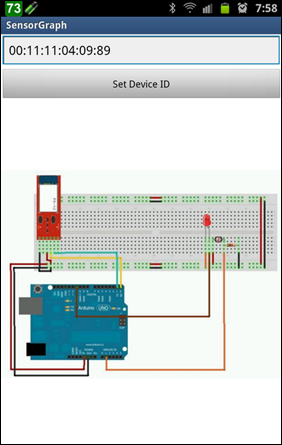














0 意見:
張貼留言